Actiontec GT701-WG 54M无线路由ADSL猫一体机(中文版)设置步骤简易说明

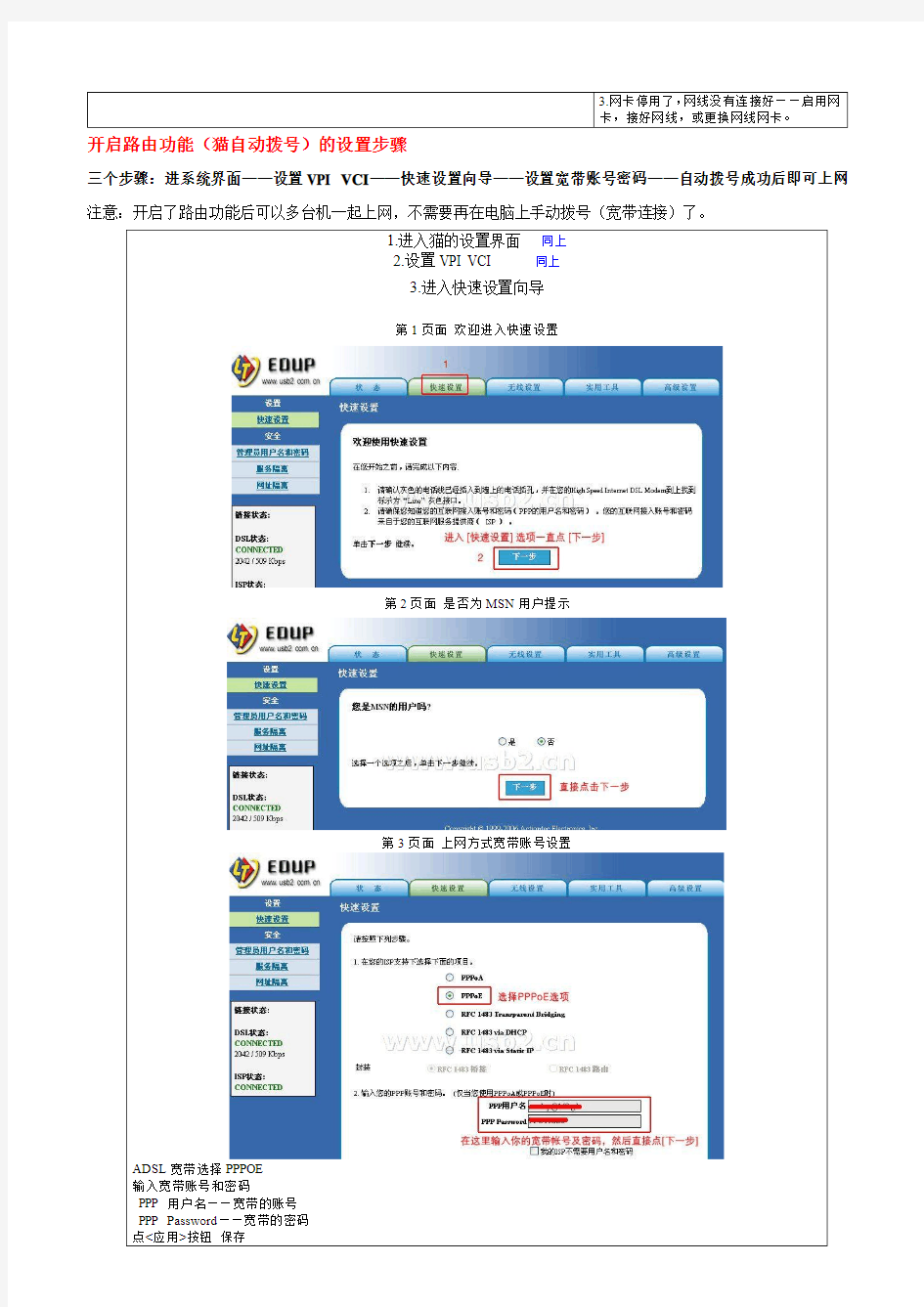
Actiontec GT701-WG 54M无线路由ADSL猫一体机(中文版)
设置步骤简易说明
猫的链接
此猫是
电源的连接:Power是电源接口,接好电源后,电源指示灯将从红色逐渐闪烁黄色直到成为绿色长亮。绿色长亮表示电源电压参数稳定了,如果一直在闪烁或者未变色,可以重新拔插一下,直至稳定。
电话线的连接:将电话线(宽带信号的电话线)接到Line口,接上后DSL灯会闪烁,直到DSL灯常亮为止,表示电话线的宽带数据信号和猫同步好了。如果一直在闪不常亮,表示电话线的宽带信号没有连接好,请检查电话线和水晶头,或者联系电信运营商维修。Phone是用来接电话座机的也可以不接。
电脑终端的连接:如有你使用的是有线网卡,就用网线将电脑的网卡和Ethernet链接;如果你的电脑没有使用有线网卡,那么你可以使用USB线将电脑的USB接口与猫的USB接口连接,或者你的电脑有无线网卡的时候可以使用无线连接。
猫和电脑连接好后的状态是:电源指示灯Power常亮绿色,宽带信号灯DSL灯常亮稳定,Ethernet灯常亮,无线信号开启后Wireless应常亮。
单机拨号的设置步骤
三个步骤:进系统界面——设置VPI VCI——宽带连接拨号,拨号成功,即可上网
2.设置VPI VCI
填入本地区的VPI VCI值,点Apply按钮保存。
开启路由功能(猫自动拨号)的设置步骤
三个步骤:进系统界面——设置VPI VCI——快速设置向导——设置宽带账号密码——自动拨号成功后即可上网注意:开启了路由功能后可以多台机一起上网,不需要再在电脑上手动拨号(宽带连接)了。
第2页面是否为MSN用户提示
第3页面上网方式宽带账号设置
PPPOE
输入宽带账号和密码
用户名——宽带的账号
开启无线功能和设置无线密码
机器默认出厂设置是关闭了无线功能,我们发货前测试的时候都打开了无线功能,没有设置密码
点击上面Wireless Setup菜单
1.打开无线开关选择On 必选
2.设置ESSID(无线网络名称)必填
在ESSID框中输入预设的名称(字母或数字)
在页面点击左边的WEP菜单
1.认证类型:选择Open
2.密钥1:输入10个字符右边选64bit
或者输入24个字符,右边选128bit
查看猫的运行状态
状态3:电话线连接好,DSL灯常亮显示同步稳定,猫自动拨号成功(开路由功能
成功)运行状态都如下图:
其他常见问题:
1.猫系统还原(复位)的方法
什么时候需要还原——设置错误、忘记无线密码等其他故障需要完全重新设置的情况下
还原步骤:在猫稳定的情况下,按住后面的RESET小按钮,直到猫的电源灯变为红色再放手,等待猫自己复位重新启动,电源灯变为绿色为止,还原成功
2.如何查询本地的VPI VCI值
南方中国电信和北方中国联通(原中国网通)基本都可以在百度搜索出来,也可以参考本说明书附件,错误的VPI VCI还请大家指正更改!
一一列举法:常用的VPI VCI 有0/32,0/33,0/35,8/35,8/36,0/100,8/81,1/33逐个填入VPI VCI设置处保存,然后电脑单机测试拨号,拨号成功的VPI VCI就是正确的本地运营商VPI VCI值。
3.系统重新启动的方法:
4.固件升级:
5.固件升级失败的处理办法
全国各地区各运营商VPI VCI值和DNS 值参考
地名VPI VCI DNS 其它
北京0 35 202.106.196.115
天津0 35 202.99.96.68
广西0 35 202.103.224.68, 202.103.225.68
云南0 35 61.166.150.101
普洱0 35 61.166.150.101, 61.166.15.170
兰州0 32
西安8 35
长春8 35
吉林市0 39 202.98.0.68
0 38 202.98.5.68
哈尔滨8 35
武汉0 32 202.103.24.68
乌鲁木齐0 32 61.128.99.133, 61.128.99.134
顺德8 81 202.96.128.68
广州8 32 202.96.128.68, 202.96.128.110
8 35
中山8 35
河源8 81 202.96.128.143, 202.96.128.43
惠东0 100
东莞8 35
从化8 35 202.96.128.68
湛江0 80
8 81
0 100 202.96.128.68, 202.96.128.143 阳江8 35 202.96.128.68, 202.96.135.133
南海0 100 202.96.128.68, 202.96.134.133
江門0 100 202.96.128.68
汕尾0 35
珠海8 35
斗门0 100
汕头地区8 81 202.96.128.143, 202.96.128.68
汕头0 35
东莞0 100
肈庆8 81 61.140.7.67, 202.96.134.133
202.96.128.68,202.96.128.143 佛山8 35 202.96.128.68
惠州0 100
福清0 200
揭阳8 81
秦皇岛0 35 202.99.160.68, 202.99.166.4
浙江衢州8 81 202.101.172.37, 202.96.104.18
杭州8 35
0 32 202.101.172.35, 202.96.104.18 辽宁0 35
抚顺铁通8 32 210.52.149.2, 211.98.2.4
202.96.64.68
10.0.1.254(固定IP)
河南安阳8 81 202.102.224.68, 202.102.227.68
濮阳0 35 202.102.224.68, 202.102.227.68
驻马店0 35 202.102.224.68
河南铁通0 35 211.98.192.3,202.102.224.68
山东枣庄8 81
重庆0 35
湖南0 35 211.98.2.4
娄底8 81 202.103.88.3, 202.103.100.100
贵州六盘水0 35 202.98.198.168
福建0 200 202.101.98.55, 202.101.98.54
南平0 35 202.101.115.55
厦门8 35
福州0 200 202.101.98.55
龙岩0 35 202.101.113.55
三明0 100 202.101.114.55
安徽合肥0 35
0 32
0 33 202.102.192.68
中原油田8 81
河南焦作0 35 10.255.0.68, 202.102.227.68
上海8 81 202.96.209.5, 202.96.209.133
福建福州0 200202.101.98.55
广东珠海8 35 市区(含吉大、拱北、香洲、新香洲)、唐家、金鼎
0 100 南屏、西区、斗门
上海8 81 202.96.209.5 202.96.209.133
湖南娄底8 81 202.103.88.3 202.103.100.100
乌鲁木齐0 32 61.128.99.133 61.128.99.134
山东滨州0 40
浙江台州8 81 202.101.172.37 202.96.104.18
浙江衢州8 81 202.101.172.37 202.96.104.18
秦皇岛0 35 202.99.160.68 202.99.166.4
重庆8 35
枣庄市8 81
福建龙岩0 35 202.101.113.55
江西萍乡0 35 202.101.224.68 202.101.226.68
武汉0 32 202.103.24.68
福建三明0 100 202.101.114.55
广东湛江不同地域有:大多是8 81,另外为0 100, DNS 202.96.128.68
安徽0 35 202.102.192.68 (主机在合肥)
深圳8 35 202.96.134.133 202.96.128.68
赣州0 35 218.87.132.1 218.87.142.1
陕西榆林0 35 61.134.1.9 61.134.1.4
龙岩武平0 35 202.101.98.55 202.101.113.55
樟树市0 35 202.101.224.68 202.101.226.68
广州花都8 35
江苏南京8 35 202.102.24.34
江苏苏州8 35 202.102.14.141
江苏无锡0 100 202.102.2.141
江苏常州8 35 202.102.3.141,202.102.3.144
202.102.15.162
襄樊0 35 202.103.44.5
湖南岳阳8 81 220.103.99.3
电信猫如何设置IPTV和实现WIFI无线扩展
电信猫如何设置IPTV和实现WIFI无线扩展
电信猫如何设置IPTV和实现WIFI无线扩展 (作者:王衡,QQ 835720130 ) 一、电信光速猫如何设置IPTV。(以宁夏地区为例) 1、网线连接电脑和光速猫(中兴ZXV10 H108L),打开IE浏览器,地址栏输入:“192.168.1.1”,弹出登陆页面,使用超级用户及密码登陆。超级用户:telecomadmin ;密码:nE7jA%5m 。 2、设置前可以先用U盘备份。 3、网络连接设置(设置好以后,每次打开猫电源以后就可以自动联网) (1)、选择“连接名称”下拉菜单,有多个连接名称(我这里8个)并且每个连接名称是不能修改的,只能删除或创建。银川的是INTERNER_R_8_35,如果你实在不知道你所用的宽带是哪个连接名称,你可以从第一个开始删除,每删除一个连接名称就等待一分钟直达你删除那个连接后网络掉线,就说明你使用的就是那个网络连接。记下vpi/vci值。银川市是8/35,其它城市网上可以查到。至于其他的连接名称也可以全部删除也可以不用删除。 (2)在“连接名称”选择新建wan连接。如下图:
DHCP功能是自动给计算机或手机分配IP地址。 IPTV绑定的是LAN2,这里网络设置可以绑定其它端口,不绑定也可以。最后点击创建保存后即可,无线猫的自动拨号和路由模式就设置好了。 4、设置IPTV。IPTV默认采用的第二个端口所以绑定在lan2上。路由模式为:桥接。业务模式为:other。
5、设置机顶盒(各地机顶盒不同,设置大同小异,银川的不带无线功能型号为zxv10 b700v2l) 。用网线连接光速猫LAN2口与机顶盒网口,遥控器点设置,输入密码:6321。填入用户名和密码,业务账号和密码。密码都是宽带密码,但是用户名格式却是各地都不大相同,不过,可以参照办理的业务单据填写。银川的格式是:业务账号为:itv0951 + 座机电话号码 用户名为:itv0951 + 座机电话号码 + @ nxitv
无线路由器和猫怎么设置
无线路由器和猫怎么设置 我有一台笔记本,一个台式机,一个4口的TP-LINK的无线路由器,和一个ADSL的电信猫。请高手指教,怎么把猫和无线路由器连起来然后达到笔记本能无线上网,台式机也能上网的目的呢?我家不缺网线,5M10M的好几根的,但是不会连。我还想知道,是不是设置无线路由器之前必须把笔记本和无线路由器用网线连接然后设置完了才可以无线上网? 将宽带猫出来的网线连接到无线路由器的WAN口,台式机使用网线连接到无线路由器的LAN口,台式机的网卡设置为IP自动获取方式,然后在计算机浏览器地址栏输入网关的IP 登录路由器(一般是192.168.1.1,有的是192.168.0.1),通用的用户名和密码一般都是admin,进入WAN口设置,将你的宽带帐号和密码设置到PPPOE虚拟拨号参数中,保存重启路由器就可以了;一般无线路由器的无线网络功能是默... 三、无线路由器安装设置与笔记本电脑(台式机亦然)的无线连接: 先正确安装本本(或台式机)的无线网卡的驱动,使系统识别并显示无线网卡,要注意,本本还要打开无线网卡的开关,把无线网卡的“属性”中Internet协议(TCP/IP)设为“自动获得IP地址”和“自动获得Dns服务器地址”。然后双击桌面右下角任务栏中带红叉小电脑图标,进入“无线网络连接状态”窗口。点击下边“查看无线网络”以进入下一个“无线网络连接”窗口,点击其左上角“刷新网络列表”按纽以搜索你的无线路由信号,收到信号后用鼠标点中它并点击“连接”就可以了。 第二部份、网络联接和无线路由器其他设置: 在完成第一部份连接的任意一台电脑上,打开IE浏览器,在地址栏中输入该无线路由器的默认地址并回车,进入无线路由管理(默认地址一般是192.168.1.1,各牌子无线路由器安装设置的管理地址请在说明书中查找)。 一、ADSL拨号方式,在“WAN设置”中选择“使用PPPoE客户端功能”,在“用户名”“密码”中填入你的网络供应商留给你的用户名和密码,然后选择自动拨号,确定、保存即可。此属于一次性操作,以后无线路由器开机即会自动拨号接入。 二、对于不用进行拨号及认证的小区宽带,在“W AN设置”中选择选择“从DHCP服务器自动取得IP地址”这种类型即可; 三、如果网络供应商指定给你固定IP地址,在“W AN设置”中选择手动设定IP地址; 四、你的无线路由器安装设置的LAN设定中的DHCP功能要启用,这样才能向你的台式机及笔记本电脑自动分配IP地址,你台式机及本本上“自动获得IP地址”和“自动获得
电信 HG526 HG100N无线猫改路由,开双无线,IPTV机顶盒无线连接
电信 HG526 HG100N 无线猫改路由,开双无线,IPTV机顶盒无线连接 2012年02月08日星期三 12:36 (屏蔽的IPTV无线信号看不到) 第一步:开启HG526无线猫优盘恢复功能 用下面的超级用户密码登录。(如果密码被人修改了,可参考我写的另一篇博文《信不信由你,不知道超级用户密码照样破解华为HG526无线猫》)。 打开IE浏览器,输入: http://192.168.1.1 帐号: telecomadmin 密码:nE7jA%5m (注意大小写) 淘宝收费破解:https://www.360docs.net/doc/7711091078.html,/item.htm?id=137******** 进入web管理页面后,选择“管理”-> “设备管理” 在“设备管理”页面中,在“启用USB自动恢复配置文件”后面打上钩。然后点击“设备重启”,使配置生效。 第二步:将破解配置文件恢复到HG526无线猫中 1、下载我修改好的HG526无线猫破解配置文件,并拷贝到优盘中。注意:配置文件ctce8_HG526.cfg 必须放在e8_Config_backup文件夹中。
2、将拷贝好的优盘插入HG526无线猫侧面USB口,按下无线猫电源按钮关闭无线猫,然后再打开,这是无线猫会自动读取优盘自动恢复配置文件。(可以要等几分钟,恢复中不要拔掉优盘,等灯经过“亮”-“灭”-“亮”的过程就可以了) 3、这时候用超级用户登录进去看看 (IPv4连接信息) (屏蔽的IPTV无线信号被打开)
第三步:对HG526无线猫进行配置 1、路由拨号配置 登录后,进入“网络”—“宽带设置”,在“连接名称”右边,选择“2_INTERNET_R_8_35”,按照下图配置,修改自己的上网账号和密码。 2、对IPTV连接进行配置,如下图(用我的配置文件恢复后已配置好不用修改,西安以外地区可能需要修改VPI/VCI值)
ZXV10 H108L无线猫怎么设置多台电脑上网
ZXV10 H108L无线猫怎么设置多台电脑上网 这个猫不破解的话,是没路由功能的 破解方式如下 ZTE-H108L路由设置方法... 当把设备拿到后,先插上电话线网线拨号上网试一下,能上网代表vpi vci已经内置在猫里面,再登陆到猫的配置界面调路由。 1.于浏览器地址栏内输入19 2.168.1.1 敲回车 出现如下(1)页面 输入用户名和密码登陆路由猫管理界面, 用户名:telecomadmin 密码:nE7jA%5m(注:密码注意大小写,比较复杂建议复制粘贴上去,不要有空格哦) 2.登陆进去以后,先点击“网络”(,然后选择“连接名称”,一个个来全删除,删除的时候注意下,删到那个就掉线了,你的VPI/VCI就是那个比如删除到INTERNER_B_0_35的时候掉线了,那你的VPI/VCI就是0/35,自己记录下来,后面用的上) 3.然后连接名称选择:“新建WAN连接,”之后选路由模式Route,点选PPPOE,输入当地的VPI和VCI参数,填帐号密码,服务模式:Internet,点保存注意先别重启电信可能监控着你的猫看下面。南京为例。vpi vci为8 35 不知道本地VPI/VCI,需要向10000号,或者大城市在百度也可以查询到。例如搜索“南京vpi vci” “杭州网通vpi vci” 常用的vpi vci:8/35 0/35 0/100 8/81 *****最最最重要的~~~“设置好了以后再把网路里面的远程管理改一下第一行的网址删掉用户名和密码都改掉去掉周期上报的勾然后在右边点击中间件工作模式选择启用中间件不含TR069功能(电信的控制功能)”~~~~~
电信光猫与无线路由器的连接和设置方法
电信光猫与无线路由器的连接和设置方法 安装电信的光纤,他们只负责光猫的调试,不负责用户自己配置的无线路由器的连接和设置。按理,他们配备的中兴产的型号为ZXHN F460光猫带有无线路由器,但只能用于笔记本拨号无线上网,不能用于手机无线上网;同时,电信有个内部规定,不允许安装人员给用户设置自配的无线路由器,否则要对安装人员罚款。电信的光猫不让用户使用手机无线上网功能,也不让安装人员给用户设置无线路由器的做法,很不厚道,太坑爹了。 对于初次使用光猫和无线路由器的用户来说,无线路由器与光猫的连接和设置是比较麻烦的事情。为了解除博友的烦恼,现将无线路由器与光猫的连接和设置方法详述如下: 1、将一根两端带有水晶头的网线一端插在光猫的任意网口,另一端插在无线路由器的WA N口; 2、将一根两端带有水晶头的网线一端插在无线路由器的网口,另一端插在电脑的网线口; 3、电脑桌面上双击网上邻居→查看网络连接→ 右击本地连接→属性→双击Internet协议(TCP/IP)→点选使用下面的IP地址,分别输入:IP 地址192.168.0.1 子网掩码255. 255.255.0 默认网关192.168.1.1 首选DNS服务器不填→确定→确定;
4、电脑桌面上双击IE浏览器,在地址栏输入192.168.0.1进入无线路由器登陆页面,输入密码abmin,点击确定,进入上网设置页面,上网方式点选ADSL拨号,输入上网账号、上网口令(账号和密码由电信提供)和密码(初始为123456787),点击确定,出现“恭喜您可以上网了”的提示框; 5、电脑桌面上双击IE浏览器,进入网站导航页面,点击任意网站,就可以进入该网站了; 6、点击手机设置,打开无线局域网,在状态栏就会显示无线上网的图标时,就可以通过W iFi上网了;同时,苹果手机关闭蜂窝移动网络后,通过WiFi上网看视频、开图片、挂QQ、发微信等一点不走流量。
智能无线猫配置规范家庭网关DSLPPPOEIPTV设置电信
智能无线猫配置规范(家庭网关DSL PPPOE IPTV 设置)(电信) 一网卡设置 1. 选择网络连接——本地连接——属性
2. 选择Internet协议(TCP/IP)——属性 3. 选择自动获取IP地址和DNS服务器 4. 一般情况下中兴的设备默认自动开启DHCP的,如果获不25 5.255.255.0 ,网关192.168.1.1 DNS:192.168.1.1,61.134 二智能无线猫配置 1. 登陆 按下智能无线猫电源开关,登陆配置界面,在IE 栏输入http://192.168.1.1
账号:telecomadmin 密码:nE7jA%5m(注意区分大小写) 此账号密码为管理员密码用来修改家庭网关内部参数(家庭网关上面的标签也有账号密码此项为用户级权限有限) 2. 选择网络——宽带设置
点新建连接进行宽带配置 注:原有1_TR069_R_8_46 连接不要删除,此连接为尊享e9用户终端自动下发配置所用。 3. 建立宽带连接(此项下可设置DSL PPPOE 路由)
承载业务:INTERNET (设置PPPOE拨号上网的链路) VPI/VCI 8/35 (此项为西安地区参数) (不同地区此参数不一样)(具体参数咨询当地服务热线)绑定选项:绑定LAN1 LAN3 (不用绑定任何端口)LAN4和1个SSID1 (绑定选项因个人而异)(SSID 为无线网络)(注:每个选项只能绑定一个
连接) 模式:桥接(如要设置路由模式选路由)桥接模式,仅限于电脑拨号方式,并且,电脑拨号后可以将主机暴露在Internet下,可以高效使用BT,电驴等软件,还可以架设公网服务器等。一般家庭应该使用路由模式。 桥类型:PPPoE_Bridged(如要设置路由桥类型选Route 之后再选PPPOE ) 其余默认(如要设置路由接下来还要求输入宽带账号密码)(路由一般设置好之后需要把宽带账号释放一下) 点确定 4. 建立IPTV连接
中国电信光猫(上海贝尔 I-240W-Q) 路由器设置方法
中国电信光猫(上海贝尔 I-240W-Q) 路由器设置方法 ●打开浏览器, 输入“http://192.168.1.1” (I-240W-Q 默认IP地址)。 ●连接时需要一个用户名和密码。 ●默认的超级用户名和密码为“telecomadmin” and“nE7jA%5m”. 当你以超级用户名登陆后,你可以查询,配置和修改所有的设置。为了使你做的配置和修改生效,有时你必需重新启动。 系统状态 设备信息 在“设备信息”选项下,将显示如下页面。 这个页面包含以下信息:
●设备型号:●设备标识号:●硬件版本:●软件版本: 网络侧信息 用户侧信息 用户侧信息
宽待语音信息 宽待语音信息
远程管理状态 网络 网络-宽带设置 点击网络-宽带设置-Internet连接,配置 PPPoE 选择模式Route
Vlan ID:如果启用Vlan,输入VLAN 标记的值,VLAN 标记仅仅对PPPoE, MER and Bridge 是有效的。 PPP用户名: ISP 提供正确的用户名. PPP Password: ISP提供正确的密码 PPPoE Service Name: ISP 提供PPPoE服务名称 选择模式Bridge Vlan ID:如果启用Vlan,输入VLAN 标记的值,VLAN 标记仅仅对PPPoE, MER and Bridge 是有效的 绑定设置
LAN侧地址配置 WLAN配置 在这个页面你可以配置基本的无线网络设置。你可以启用或禁用无线功能,隐藏访问点,设置无线网络名(也就是SSID)。 下面是不同选项的说明: ●启用无线:如果启用无线,隐藏访问点,SSID,BSSID,信道,54g?速率,多播速率,54g ?模式,发送功率,将会显示出来。 ●隐藏访问点:Hide Access Point: 选取这个选项,如果你希望隐藏你路由器的访问点,使 得中端无法通过被动扫描来获得你的SSID。
网件无线电力猫设置教程-副本
网件无线电力猫设置教程 套装介绍:无线电力猫套装分为主机与副机,其中小的为主机(型号:XAV5201),大的为副机(型号:XWN5001)。 第一步、接线:将主机与您原有路由器任一LAN口,用网线连接并通电【通常标有1234数字】,主机插在您需要上网的房间,主副机尽量插在墙壁上的插座,以免干扰! 第二步、配对:通电1分钟左右,主副机之间会自动配对,主副机中间的灯亮起表示配对成功,此时将您的电脑用网线与副机连接【电脑有无线的话也可以无线连接NETGEAR_EXT这个信号】,具体见以下图:
注意:若无线连接时请点击红框的字样进入连接,无须点击确认。 方法一:页面设置 1、配置:确认配对成功并连接好线以后,在浏览器输入https://www.360docs.net/doc/7711091078.html,,若需要账号和密码【账号:admin,密码:password】,会进到以下页面
2、30秒后,会出现以下页面,点击No。 【注意:若不是以下页面,而是进入到首页菜单栏页面,请点击左侧菜 单:setup---wireless setting,一样可进入第三步!】 3、出现以下页面,请输入无线的名称和密码,请务必输入与您原路由一致的名称和密码!(这样才可以无线自动切换哦)
4、点击应用后,出现以下字样表示您设置成功!有线无线都可以正常使用了。
方法二软件设置 这种方法是用到电力猫管理软件来修改副机的无线名称与密码。软件下载:suo.im/9cgz7【复制下载】 1、确保电脑与副机之间正常连接,打开安装好的软件后,会自动扫描整个网络中的电力猫,出现如下对话框并点击XWN5001,选择wireless configuration
中兴H108B无线猫的设置步骤
中兴H108B无线路由猫的设置步骤 第一步:ADSL与电脑之间用连接线连接好,通上电源,使ADSL正常启动。 第二步:猫开机3分钟以后,双击IE浏览器,打开,在IE浏览器地址栏里面输入http://192.168.1.1/cnc.html回车,(“/cnc.html”必须输入)。这时候,在弹出的登录框中输入超级用户名bjcnchgw和密码8mCnC@bj (注意区分大小写),登录猫的超级用户设置页面。 第三步:点击主目录里的“网络”,随后点击次目录里的“宽带设置”,找到“连接名称”,在右边的下拉菜单里,您会看到多个连接名称。这是全国各地的各种桥接模式连接。为了达到最佳状态,您将他们全部删除。点击最下方的“删除”。重复这个步骤多次,直到把无线猫自带的连接全部删除掉。 第四步:现在,您来创建新的模式。在下面找到VPI 和VCI,填入您当地的VPI 和VCI值。在“新建WAN连接”中,默认的“VPI是8”和“VCI是35”,河南网通的线路,VPI是8,VCI是81,河南电信和铁通的线路,VPI是0,VCI是35,根据你的网络线路填入即可,设置完后,点击下面的“创建”就完成了。 具体步骤如下: “上网方式”:选择 ADSL “连接名称”:选择新建WAN连接 “绑定选项”:8个方框内都不用打对构 “模式”:选择路由 “路由模式”:选择 PPPOE “业务模式”:选择 INTERNET “VPI/VCI”:选择新建 “VPI”:填8 “VCI”:填81 “启用NAT”:打对构 “启用Vlan”:无对构 “Vlan ID”:无 “802.1P”:0
“服务类别”:选择 UBR “封装类型”:选择 LLC “用户名”:填网通的账号(河南网通的账号需换算,换算方法请根据后边的附加表设置)“密码”:填网通的密码 “启用PPPOE代理”:无对构 “允许最大用户数”:0 “MTU”:1460 “验证类型”:选择自动 “模式”:选择自动连接 “超时连接”:选择 1200 第五步:在创建新的连接完成后,点击“宽带设置”右边的“WLAN配置”,找到“SSID-1名称”,默认的是“CU_VfZv”,你可以修改成你自己记的住的名称,然后点击“确定”。也可以不做任何修改。接着往下看,出现三个选项:默认的是选择第三个“WPA加密”。 不加密:表示这是一个没有密码的无线网络,谁都可以仿问。(建议在第一次设置中选择)。 WEP加密:表示这是一个需进行密码验证的无线网络。(推荐)。 WPA加密:表示这是一个需进行密码验证的无线网络。(不常用)。 现在我们选择“不加密”,然后点击“确定”。 第六步:点击主目录里的“管理”,随后点击次目录里的“设备管理”,在下面点击“重启”,随后点击“确定”,然后关闭无线路由猫的设置界面,等待无线猫正常重启后(大约2到3分钟),就完成设置了。 附加说明: 1.查询VPI/VCI值,需要问当地的网络运营商。中国联通的电话是10010 中国电信的电话是10000 中国铁通是电话是10050 这些都是免费的服务电话。也可以在因特网,比如在百度上搜索查找。 2.无线网卡上网的默认WiFi网络密钥写在无线猫的底板上。无线网卡第一次连接无线猫的时候,需要输入。(详见《用户使用手册》第4章第4—5节)
无线猫怎么设置无线上网和路由
一、ADSL端的基本设置 宽带无线猫其实就是由ADSL MODEM和无线路由器合二为一的设备,该怎么样对其进行设置呢? 先将ADSL电话线接入语音分离器的LINE口,电话机从分离器PHONE口引出,ADSL电话接口与分离器MODEM口相连。把网线一端的水晶头接到设备的LAN(RJ45)接口,另一端的水晶头接到计算机网卡上。设定计算机为自动获取IP地址(默认情况下亦是如此),然后在IE地址栏中输入宽带无线猫的网关地址,如192.168.1.1,回车后输入用户名和密码(一般都为admin)后就可进入宽带无线猫的WEB配置页面。 而假如不知道宽带无线猫的网关地址该怎么办呢(因为很多地方电信在附送设备时为了防止用户把握一些设置技巧,将宽带无线猫的使用说明书取走了)? 在Windows98操作系统中,可依次点开“开始→运行”,在运行栏中输入“winipcfg”命令,然后“确定”;在Windows2000/XP操作系统中,可点击电脑的“开始→运行”,在“打开”里先输入“cmd”命令,然后回车,在出现的命令提示符窗口中先输入“ipconfig/all”后回车,可以查看到宽带无线猫的网关地址(在宽带无线猫默认开启了DHCP服务器的情况下)。[jpg]https://www.360docs.net/doc/7711091078.html,/2007/0825/images/603369.JPG[\jpg] 在宽带无线猫的WEB配置页面中,首先要面对的问题就是要为ADSL接入输入ISP提供的VP I/VCI值。VPI(Virtual Path Identifier)就是虚路径标识符,VCI(Virtual Channel I dentifier)就是虚通道标识符,VCI/VPI是DSLAM识别各ATM终端(ADSL线路)的标志或暗号。 各地不同的服务商这两个参数是不同的,路由设置错了会出现无法登录的现象。但一般VPI /VCI值有七组:0/35,8/35,0/32,0/33,8/36,0/100,8/81,最常见的为前4种。如无法获得当地ADSL宽带接入的VPI/VCI值,可以一个一个的试。 二、ADSL端的进阶设置默认情况下DHCP服务已经启用,多数宽带无线猫也支持快速配置方式,并且其ADSL模块一般都能支持PPPoE、PPPoA、MER、IPoA以及桥接等ADSL宽带接入模式。而根据目前国内各地家庭用户的ADSL接入方式的反馈来看,PPPoE和MER两种接入方案更常见。 PPPoE全称是Point to Point Protocol over Ethernet(基于局域网的点对点通讯协议),这个协议是为了满足越来越多的宽带上网设备(如ADSL、无线等)和越来越快的网络之间的通讯而最新制定开发的标准,它基于两个广泛接受的标准即:局域网Ethernet和PPP点对点拨号协议,其是ADSL接入最常见的方式。选择PPPoE连接方式后,其设置很简单,只需相应位置填写ISP提供的用户名和密码以及相关参数(如按需拨号、自动断线时间等),一路“下一步”即可。 此外,对于ISP限制了宽带无线猫的路由的情况,可在此设置中启用WAN口服务或者IGMP 多点传送(IP多点传送是针对点到点的传送和广播传送两种方式而言的,它是指在一定的组内对其成员进行的广播,是一种有限的广播,组中的某个成员发出的信息,组中的其它所有成员都能收到)功能。也能让2-3台电脑都新建一个网络连接,重复拨号同时上网。
华为无线路由猫设置增加信号技巧
华为无线路由猫设置增加信号技巧 华为无线路由猫设置同样也是在使用路由器的第一步。华为无线路由猫设置也没有什么特别技巧,但是为什么有的人设置完成后信号效果显得特别好呢?因为它们注意了下面这些问题。 1 调整路由器 [1] 一般无线路由器采用全向天线,各个方向的无线网络信号强度基本相同,所以无线路由器尽量摆放在无线覆盖区域的中心位置。 [2] 由于障碍物对无线网络信号的衰减很大,所以覆盖环境中需要尽量避开障碍物,尝试将无线路由器放在较高的位置。 [3] 调整天线的角度,此种方式虽然效果并不明显,但是可以改变天线覆盖的区域范围,可以多尝试几次,如果调整到位也可以一定程度上改善无线网络的覆盖效果。 2 无线桥接 使用环境中已经有一台无线路由器,需要解决部分区域的无线盲点,可以使用两台或多台无线路由器进行无线组网。可以满足一般家庭环境的应用。 3 ap中继 增加无线AP或Mini无线路由器,使用中继(Repeater)功能可以将无线信号进行中继,从而实现扩大信号覆盖范围、增强无线信号强度的需求。 4网线连接扩展 如果使用环境中,障碍物较多,可通过网线连接无线路由器,实现扩展网络的需求。使用网线把两个路由器的LAN口相连,此时增加的无线路由器相当于无线AP(无线交换机)。 5 电力线扩展 在别墅、复式楼等相对较大的环境中,如果需要扩展无线网络,可以考虑使用电力线AP。将路由器与电力线AP使用网线连接,电力线适配器之间通过已有的电线传输信号。将电力线AP的无线名称设置为与原有信号一致,则达到放大效果。 这些小技巧在经过华为无线路由猫设置后效果就显得格外明显了。当然如果户型不是特别大的话无线的桥接、中继是用不到的。这些小技巧同样也适合磊科、普联、极路由、小米等等其它路由器哦。
中移动无线电力猫通用设置说明书
中移动无线电力猫通用设置说明书 说明:本电力猫为中移动CMCC工程设备,功能十分强大,教程未提及的设置请不要随意更改。此设备有电力猫、无线AP、无线路由三种模式,其中电力猫与AP模式默认开启,且电力猫配对功能为自动配对! 一、电力猫或AP模式设置方法 1、连接线路:将小的主机与路由器LAN口用网线连接,然后将大的无线副机通电后,用网线与电脑连接(必须用网线连接,因设备默认关闭DHCP,不会自动分配IP),此时PLC灯亮起表示配对成功,反之表示未成功配对。 2、设置IP:然后将电脑本地连接IP设置为192.168.1.2,如下图:设置路径:打开网络共享中心—更改适配器设置—本地连接—属性—TCP/IPV4 3、进入设置页面:打开浏览器,输入192.168.1.100进入设置管理页面,用户名:admin 密码:admin
4、修改无线名称:选择左侧菜单,无线网络设置—基本设置,设置您自己的网络名称,(建议设置与原路由器完全一样的无线名称和密码,这样可以实现无缝自动漫游)最后点确定保存设置 5、修改无线名称:无线网络设置—安全设置,安全模式:WPA2-PSK 算法:AES,无线密码设置与原路由一致,最后点击确定 6、最后将本地连接的IP修改为自动获取,点击两次确定后,所有设置完毕,大功告成!
二、路由器模式设置方法 1、线路连接:与电力猫/AP相同,唯一区别在于小的主机直接与modem猫连接,不是与路由连接。1、选择模式:点击运作模式,选择Gateway,并确定。 2、设置宽带账号与密码:选择网络设置—广域网络,输入宽带账号与密码(运营商提供的账号与密码) 3、查看联网状态:进入系统管理—状态,如果广域网络IP地址有显示具体的IP数值,表示已设置联网成功,反之表示未连接成功! 4、设置完成后,进入局域网设置,将DHCP服务打开,此操作可让以后可以无需设置固定ip就能直接进入设备管理页面。
电信无线光猫设置方法
电信无线光猫设置方法(附更新) 本文以中兴F460ONU作为例子,介绍一下设置方法,开通的业务包括,语音(电话)、宽带、IPTV。 首先,做好物理连接,这里不作介绍,不清楚的可以单独问我。 连好以后,连接192.168.1.1进入光猫的设置页面,用户名:telecomadmin密码:nE7jA%5m 以下配置信息电信多半都已经完成,所以,只需要对照下列步骤,按需要修改,不建议盲目修改配置,否则会造成光猫无法正常通信。在修改之前先抓图做好备份,这一步非常重要,请大家重视! 第一步:配置逻辑id与密码,这个是电信分配的用以唯一标识你的ONU设备的东东,不要改它,密码同样也是非常重要,不要改它。这个数据是安装人员到你家里安装时输入,并终端注册的。一旦变动,光猫将无法通信。 第二步:配置语音(电话)业务,配置如下图,其中的配置信息,每个人都不一样,这个数据不要动它,否则家里电话就打不通了。
第三步,配置宽带连接,这一步比较重要,在配置这个之前,请将原来的VLAN ID记好,本文是41,然后新建一条W AN连接,按下图来配置(注意端口绑定部分,2是没有勾选的,因为那是用来放IPTV的),VLAN ID用你自己的值。这样配好以后,光猫就能自动拨号上网了,家里也可以有多台电脑上网,不用在电脑上再新建宽带连接来拨号。
第四步,无线配置,基本设置这个比较简单,首先将无线开关选中打开,其它不变。 SSID设置,给自己的无线信号起个名字,搜索信号的时候可以看到它,SSID选择1 安全设置,就是设置你的无线的密码,设个密码吧,要不谁都来蹭网了哦
第五步,配置IPTV,这个比较简单,主要就是VLAN值,还有端口2跟SSID2在这儿绑定了,所以,也尽量不要动它吧。通过无线这三步,无线就配好了,家里的能无线上网的终端都来WIFI上网冲浪吧。 第六步,最后一步,也是不能动的,宽带电话的基本配置,其中用户名跟密码也是唯一标识了你家的电话号码,一旦改了,电话就不通了,这也是一个验证的地方,改了的话,光猫也不会通了。
教你使用无线猫设置wifi
教你如何使用WLAN上网(就是手机用家里的无线猫上网) 上网, 无线, 手机, WLAN 第一次写教程。。。语言上无逻辑的请直接无视= =! 前言:因为1天之内移动强盗扣除了20MB流量钱加40MB免费流量。。。。才入手XT702不熟悉啊才买的卡就这样几乎废了。。。不多说废话啦 测试网络:电信E家 测试设备:电信送的无线猫(华为型号HG522) 测试手机:XT702 首先呢打开网页输入192.168.1.1 用户名:telecomadmin 密码:nE7jA%5m (这个是高级管理员的默认用户名和密码如果设备不是这个可以找度娘告诉你你家无 线猫型号的高级管理员账号密码) 打开后点网络→宽带设置 如下面这个图: 图片地址: https://www.360docs.net/doc/7711091078.html,/%C4%C7%D0%A1%CB%A7/abpic/item/dd8dd79677bdd220d31b70 16.jpg 用户名和密码写你家宽带的账号密码就是你拨号那个账号密码 设置也如上面那个图片哈就是写上账号密码 看不到图的看下面文字: 首先你自己要记住VPI/VCI这个设置记住咯各地市VIP/VCI可以百度查出来 然后点一个连接名称选择删除连接重复直至清空 清空了然后就新建一个连接 连接名称:不填 承载业务:INTERNET VPI/VCI:设置你先记住的那个
绑定选项:全选 模式:ROUTE 点PPPoE 使能NAT打勾(如果有VNAT的话取消VNAT的勾勾) 服务类别:UBR Without PCR 封装模式:LLC 用户名:自己的宽带连接用户名 密码:自己的宽带连接密码 拨号方式:自动连接 设置完后点确定 然后选择网络 WLAN配置 这里点使能无线打勾勾 SSID 就是你家无线带宽的用户名记住哈 WPA预认证共享密钥:自己设置一个自己记得到的 然后确定 一般WLAN 都是设置好了的你只需要改下用户名就是SSID和密码如果你觉得可以接受原 始的那就不用设置了 WALN的设置图片如下: 图片地址: https://www.360docs.net/doc/7711091078.html,/%C4%C7%D0%A1%CB%A7/abpic/item/467085600cba4ae3e6113a e6.jpg 以上设置完了就重启猫 重启过后电脑看看能不能上网能的话就说明设置对了不能的话就看看那个步骤错了 没有 无线猫设置好咯后 就设置手机咯 菜单
电信光纤猫与TP-Link无线路由器连接设置
电信光猫与TP-Link无线路由器连接设置 现在的小区一般都已经覆盖光纤了,如果想要用无线路由器上网的话,那么设置方法跟用ADSL的设置方法是有区别的!!本人也是因为这个问题,折腾了一阵子! 首先说下光纤猫吧,它兼有路由器的功能,如果直接在没有接无线路由的情况下,在ie输入192.168.1.1,则会进入光纤猫(这个只是顺便提一下) 言归正传, 第一步,按照路由器与猫的链接方式,将线路链接好。 第二步,在ie192.168.1.1,进入无线路由设置界面 账号跟密码都是admin 由于光纤猫与无线路由的地址相同,会造成地址冲突,所以要对路由的地址进行修
改,在网络参数中,对lan进行设置,修改ip地址如图,点击保存,重启路由器。 第三步、点击 点击下一步
让路由器自动选择上网方式,再下一步 设置ssid名称,以及上网密码,点击下一步,完成了,就可以上网了。 希望可以帮到大家。 由于家里新接入了光纤,以前的ADSL的调制解调器换成了一个光电猫。换好后发现要继续用无线路由器上网需要重新做一下配置。以下内容为配置步骤:电信光猫型号:HG226 (电信给的光猫功能很搓几乎不能做什么事情)无线路由器型号:TL-WR541G+ (无线路由器配置大同小异) 1. 任取一个光猫的网口用网线连接到无线路由器的WAN口上。 2. 由于光猫的默认地址为192.168.1.1,所以无线路由器的LAN口需要配其他网
段的地址。配置方法:登陆到无线路由器,网络参数-LAN口设置-IP地址:改为你想要设置的网段,我这里设的是192.168.2.1-子网掩码:我这里设置为255.255.255.0就-保存。设好后,可以找台PC接根网线到无线路由器的任意一个LAN口上,然后打开IE种输入上述配置的IP地址即192.168.2.1登陆(一般TP-LINKS 等网络设备出厂默认的登陆IP为192.168.1.1)。 3. WAN口设置。由于换成光纤后拨号方式改变,已不需要像ADSL通过PPPOE 拨号,所以需要在无线路由器的网络参数-WAN口设置-WAN口连接类型:选择静态IP-IP地址:设置成192.168.1.X(需要与光猫的192.168.1.1同网段即可。注意:此处不能设置成192.168.1.1或者192.168.1.255)-子网掩码:255.255.255.0-网关:为光猫的IP即192.168.1.1-数据包MTU:为1500-DNS服务器:设置为光猫的IP即192.168.1.1。 4. 完成上述3个步骤后已可以通过路由器上网了,之后是无线参数的设置。无线参数-基本设置-SSID号:任意取名(尽量取个正常点的能够记得住的)-勾选开启无线功能-允许SSID广播(要是比较懒的话可以勾选。个人比较不推荐勾选,因为你不广播SSID的话,别人想蹭你网连门儿都找不到)-开启安全设置-自己设置密码。 5. 启用DHCP服务器。家用的话,除专业人士外推荐启用DHCP服务器。DHCP 服务器-DHCP服务-勾选启用-设置地址池开始地址以及地址池结束地址(此处设置的网段需要与无线路由器同一个网段。一般路由器自己会设置,除非你想自定义)-网关:设置成无线路由器的LAN口IP地址即192.168.2.1-主DNS服务器:设置成光猫IP地址即192.168.1.1-保存 6. 修改无线路由器登陆口令 系统工具-修改登陆口令-自定义设置。
华为无线猫设置步骤
华为HG527_C无线猫设置步骤 设置前,请注意!!!如果您只想在同一时间一台电脑上网,可以不设置无线猫,只需在电脑上点击宽带连接,输入用户名和密码,拨号上网。省时省心。 如果您的电脑桌面上没有宽带连接图标,则需要配置拨号软件,请看《用户指南》的第10页。无线网卡上网,需要输入一次密码,请看《用户指南》的第9---10页。 如果您想在同一时间多台电脑同时上网,请按照我们写的以下说明来设置。设置有些难度。(网通公司为了限制上网电脑的数量,在《用户指南》里没有写如何开启它的路由功能。) 1.用网线连接电脑网卡和无线猫的第1或第2口。把电源线等硬件连接好。(可以参看《用户指南》的第7--9页)。但是电话线先暂时不要连接,(防止网通或电信等远程屏蔽路由功能)。关闭电脑上运行的所有程序,包括杀毒软件。 2. 猫开机3分钟以后,双击IE浏览器,打开,在IE浏览器地址栏里面输入http://192.168.1.1/cnc.html 回车,(“/cnc.html”必须输入)。这时候,在弹出的登录框中输入超级用户名admin和密码admin(注意区分大小写),登录猫的超级用户设置页面。 3.点击主目录里的网络,随后点击次目录里的宽带设置,找到连接名称,在右边的下拉菜单里,找到以TR069打头的选项,因为这个是电信或者网通等远程控制用户的,所以一定要删除掉。即:在左下方点击删除连接,点确定。 然后,在下拉菜单里面,查看是否有和本地的VPI/VCI一样的值。咱们沧州的线路,VPI是0,VCI 是35 。以沧州的线路为例,对应的是INTERNET-B-0-35 删除这个选项,(注意删除您当地VPI/VCI 那连接以后,用电脑拨号是拨不上的。删除这个连接是为下面设置路由打基础的)。(其他地区的则删除对应当地的选项。如果7个选项都不对应本地,则点击新建连接。)(有的地区需要删除所有的猫自带的默认连接。) 4.现在我们来建立路由模式,点击新建连接。承载业务应该是INTERNET 。启用右边的小四方块,应该打钩。 然后在下边填写您的当地的VPI 和VCI的数值。例如沧州等地方的VPI 是0 ,VCI是35 然后在模式里,选择ROUTE 。然后在下面选择PPPOE 。 使能NA T的右边的小四方块,应该是打钩的。 然后,输入用户名,就是您的宽带账号,(注意:不是序号),要输入全面,(某些地区的账号后面加有@201 或者@adsl 等)。随后,输入密码,就是您的宽带上网密码。账号和密码是由您的网络运营商(比如网通,电信,铁通等)给您的。最后,点击确定。 5. 点击主目录里的网络,随后点击次目录里的远程管理。在周期通知的右边,选择禁用。随后,点击保存/应用。(目的是防止网通或电信等远程屏蔽路由功能)。(注意,本说明没有写出的地方,就按照无线猫的出厂默认选项,不改动。) 6.之后,点击主目录里的管理,随后点击次目录里的设备管理,然后点击设备重启,再点击确定。等待无线猫重启后,就完成设置了。(设置完成以后,有时会显示:找不到服务器无法显示网页,这是正常现象。) 7.最后,将电话线插在无线猫的灰色的进口里,就可以上网了。(不用再点击宽带连接拨号上网了。) 附加说明: 1.无线网卡上网的默认WiFi网络密钥写在无线猫的底板上。无线网卡第一次连接无线猫的时候,需要输入。 如果想修改无线密码,可以在无线猫的设置界面里选择网络,随后点击次目录里的WLAN配置,在WPA 预认证共享密钥里,输入新密码。然后点击确定。
光猫怎么设置无线网络
光猫怎么设置无线网络 篇一:电信无线光猫设置方法 电信无线光猫设置方法(附更新) 本文以中兴F460ONU作为例子,介绍一下设置方法,开通的业务包括,语音(电话)、宽带、IPTV。 首先,做好物理连接,这里不作介绍,不清楚的可以单独问我。 连好以后,连接192.168.1.1进入光猫的设置页面,用户名:telecomadmin 密码:nE7jA%5m 以下配置信息电信多半都已经完成,所以,只需要对照下列步骤,按需要修改,不建议盲目修改配置,否则会造成光猫无法正常通信。在修改之前先抓图做好备份,这一步非常重要,请大家重视! 第一步:配置逻辑id与密码,这个是电信分配的用以唯一标识你的ONU设备的东东,不要改它,密码同样也是非常重要,不要改它。这个数据是安装人员到你家里安装时输入,并终端注册的。一旦变动,光猫将无法通信。 第二步:配置语音(电话)业务,配置如下图,其中的配置信息,每个人都不一样,这个数据不要动它,否则家里电话就打不通了。 第三步,配置宽带连接,这一步比较重要,在配置这个之前,请将原来的VLAN ID记好,本文是41,然后新建一条WAN连接,按下图来配置(注意端口绑定部分,2是没有勾选的,因为那是用来放IPTV 的),VLAN ID用你自己的值。这样配好以后,光猫就能自动拨号上
网了,家里也可以有多台电脑上网,不用在电脑上再新建宽带连接来拨号。 第四步,无线配置,基本设置这个比较简单,首先将无线开关选中打开,其它不变。 SSID设置,给自己的无线信号起个名字,搜索信号的时候可以看到它,SSID选择 1 安全设置,就是设置你的无线的密码,设个密码吧,要不谁都来蹭网了哦 第五步,配置IPTV,这个比较简单,主要就是VLAN值,还有端口2跟SSID2在这儿绑定了,所以,也尽量不要动它吧。通过无线这三步,无线就配好了,家里的能无线上网的终端都来WIFI上网冲浪吧。 第六步,最后一步,也是不能动的,宽带电话的基本配置,其中用户名跟密码也是唯一标识了你家的电话号码,一旦改了,电话就不通了,这也是一个验证的地方,改了的话,光猫也不会通了。 上面就是整个配置过程了,简单的几步写完了,由于时间较紧,利用了下班前这一点时间,不清楚的地方,单独问我吧,希望可以帮到你。我的百度用户名:blujos 补充内容: 按上面这种方法设置完成以后可以保证无线正常使用,但由于各省电信不同的限制,无线最多同时可以有三个终端连入无线,第四
华为无线猫+IPTV的设置
初级篇: 2011年,距离股市下次播种的时间尚早,没什么事儿。听说帆歌新年升级了宽带,我也去西安电信转了一圈儿。发现最近西安电信在做活动,159元套餐ADSL 4M带宽,免费送IPTV,在此基础上预存990元(分两年返还),送中兴N600或华为C8500手机。还算实惠,二话不说,升4M,拿到一部C8500, 带WIFI和GPS。 可是高兴太早,没过几天电信上门来安装,说你是路由拨号,想看IPTV你原来的猫和无线路由器都不能用了,必须掏100元买个IPTV专用的无线猫才行,而且以后必须通过电脑拨号上网。郁闷!不买不给你装,没办法只好买了。我想,这下总可以吧?没想到更让人郁闷的是,装IPTV的时候从有电脑的房间拉了条网线到客厅连接IPTV机顶盒,我以为他是用网线测试一下,不一会儿电视有信号了,心喜!他说:“装好了,完工!” 晕!不会吧,我以为买个无线猫IPTV是用无线连接的,搞半天还是有线,线在地上乱甩着,还好意思说完工了,万一绊倒老人怎么办?这时电信工作人员体现出替客户着想的服务理念,给我提供了一个解决方案,说:“你看的时候把线拉出来接上机顶盒,不看的时候就把线收起来,我家里也装了就是这样用的。”高啊!不得不佩服电信人员的智商,我怎么没想到呢? 开个玩笑,言归正传。接下来我们要达到的目的是要实现路由自动拨号,打开电脑不用拨号就可以直接连入互联网,同时,IPTV能够正常观看,互不影响;解除4台电脑同时上网限制;开启双无线信号,笔记本无线连接可以直接上网,当然还有我的C8500也能通过WIFI直接上网。电信工作人员一再强调不可以路由,否则IPTV机顶盒无法拨号。经过我几天的摸索,证明是可以路由的。 电信送的HG526无线猫是被阉割过的。默认路由功能被屏蔽了,无线屏蔽了SSID2信号,即使打开无线功能,也只能搜索到一个无线信号。我们必须打开它。
无线猫设置
一、进入路由器 1、把网线先接上一台电脑,设本地连接的属性里的常规里的TCP/IP属性, 设IP地址:192.168.1.12 子关掩码:255.255.255.0 默认网关:192.168.1.1 首选DNS服务器:202.96.134.133也可以是192.168.1.1 2、打开IE输入:192.168.1.1 用户名和密码都是admin, 二、设置路由功能 1、进入高级设置里左边的局域网络,点击DHCP,并启用局域网DHCP服务器。 2、先在快速开始菜单里得知VPC和VCI数据,我的分别是8和35。然后点高级设置里的广域网络的因特网络,把表格里8/35的桥接设置那项删除(铅笔标符右边垃圾桶样子的就是删除键)。此页面不要关。 3、(因路由设置的WEB被电信屏蔽)再打开新的IE页面输入: 192.168.1.1/unnumppp.cgi?ntwkPrtcl=0 选择自动取得广域网地址,选择启用网络地址传换(NAT)功能。然后点击下一步,出现提示输入PPP用户帐号和密码,输入电信提供的帐号和密码后选择永远在线。点下一步,出现表格框后点击完成键。如果页面没提示自己保存和重启的话,就最后点击前面的页面系统管理菜单手动重启路由器。这样你过两分钟再次进入该中兴531B的路由器时,会发现广域网络里的8/35Bride(桥接)vpi/vci 项已经变成8/35PPP0E虚拟拨号项。 4、把家里其它的几台电脑的无线网卡属性都设为自动获取IP地址,如果还是要拨号才上,证明你重启猫的时候它没保存成功你的设置,第二种情况就是你的网卡设置,我也遇到过,D-LINK G520要求我先装驱动,再装网卡,还要求免掉WINDOWS配置,这样我的两台无线总是只上一台,结果我把网卡里选择由WINDOWS 配置,三台就都能上了。因为我的是一台有线,另两台无线,所以我的有线的一台设置的IP之后没变过,还是指定的,最上面有,没改过,但通过上述的过程,从每台电脑上网卡拨号,在猫里设置限制两台以上,就变成了猫直接拨号,其余的只要自动获取IP就可以上了,管你十台八台的。 那如何开启无线功能? 一、ADSL端的基本设置 宽带无线猫其实就是由ADSL MODEM和无线路由器合二为一的设备,该怎么样对其进行设置呢? 先将ADSL电话线接入语音分离器的LINE口,电话机从分离器PHONE口引出,ADSL 电话接口与分离器MODEM口相连。把网线一端的水晶头接到设备的LAN(RJ45)接口,另一端的水晶头接到计算机网卡上。设定计算机为自动获取IP地址(默认情况下亦是如此),然后在IE地址栏中输入宽带无线猫的网关地址,如192.168.1.1,回车后输入用户名和密码(一般都为admin)后就可进入宽带无线猫的WEB配置页面。
